Atualizado em July 2025: Pare de receber mensagens de erro que tornam seu sistema mais lento, utilizando nossa ferramenta de otimização. Faça o download agora neste link aqui.
- Faça o download e instale a ferramenta de reparo aqui..
- Deixe o software escanear seu computador.
- A ferramenta irá então reparar seu computador.
(2)
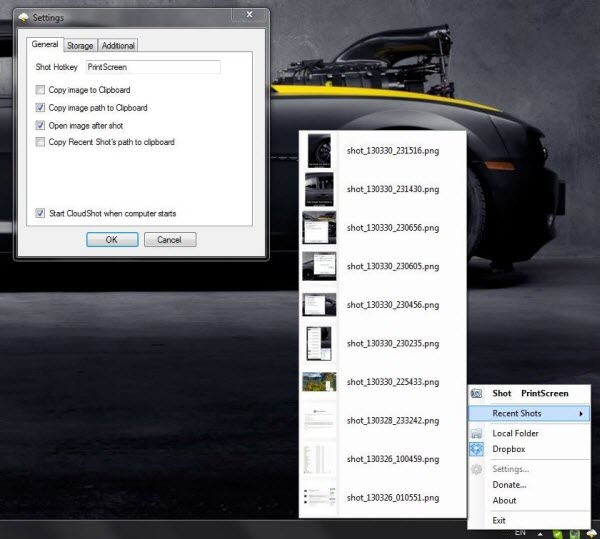
Tabela de Conteúdos
CloudShot captura de tela freeware
Uma vez que você tenha instalado com sucesso o CloudShot no seu PC Windows, pressionar o botão da tela de impressão abrirá a janela de captura translúcida do CloudShot, nesta janela você pode selecionar a área da tela a ser capturada e ela será automaticamente salva no local desejado.
O CloudShot também mostra fotos recentes, que podem ser abertas e visualizadas. Ele funciona de forma semelhante ao funcionamento do Histórico do Navegador. Ele suporta até mesmo a captura de vários monitores e até mesmo permite que você adicione rótulos de texto. Ele também emite um som e lhe dá uma notificação de cada captura. Você pode capturar uma área ou uma janela usando esta ferramenta gratuita.
Existem duas opções para salvar imagens, você pode salvar as imagens na Pasta Local, ou você pode carregar diretamente as capturas de tela na sua conta Dropbox. Para iniciar sessão na sua conta Dropbox, clique no ícone CloudShot na bandeja do sistema e clique nas definições. Em configurações, vá para a segunda guia, que é “Armazenamento”. No menu suspenso, escolha seu tipo de armazenamento como Dropbox e clique no botão Entrar
.
Você será direcionado para a página de login do Dropbox, onde você pode inserir suas credenciais e conceder permissões ao CloudShot para fazer upload de capturas de tela para sua conta do Dropbox.
Se você não gostar muito do recurso PrintScreen, então você pode alterá-lo na janela Configurações. Você pode até mesmo escolher copiar diretamente a imagem para a área de transferência também, ou você pode escolher copiar apenas o link para a imagem. Depois de capturar uma imagem, ela será aberta automaticamente.
https://thewindowsclub-thewindowsclubco.netdna-ssl.com/wp-content/uploads/2013/08/source.gif
O CloudShot é uma ferramenta agradável e útil, os recursos da nuvem o tornam único por si só, e o mínimo de personalizações o torna mais fácil de operar. CloudShot é um aplicativo de bandeja do sistema prático que pode ser usado por qualquer pessoa. O CloudShot é gratuito para download e é open source.
CloudShot download
Atualizado: julho 2025.
Recomendamos que você tente usar esta nova ferramenta. Ele corrige uma ampla gama de erros do computador, bem como proteger contra coisas como perda de arquivos, malware, falhas de hardware e otimiza o seu PC para o máximo desempenho. Ele corrigiu o nosso PC mais rápido do que fazer isso manualmente:
- Etapa 1: download da ferramenta do reparo & do optimizer do PC (Windows 10, 8, 7, XP, Vista - certificado ouro de Microsoft).
- Etapa 2: Clique em Iniciar Scan para encontrar problemas no registro do Windows que possam estar causando problemas no PC.
- Clique em Reparar tudo para corrigir todos os problemas
Clique
aqui
para baixar o CloudShot. É uma maneira fácil de compartilhar capturas de tela de sua conta Dropbox.
RECOMENDADO: Clique aqui para solucionar erros do Windows e otimizar o desempenho do sistema
Bruno é um entusiasta de Windows desde o dia em que teve seu primeiro PC com Windows 98SE. Ele é um Windows Insider ativo desde o Dia 1 e agora é um Windows Insider MVP. Ele tem testado serviços de pré-lançamento em seu Windows 10 PC, Lumia e dispositivos Android.
